تحديث 2024 أبريل: توقف عن تلقي رسائل الخطأ وإبطاء نظامك باستخدام أداة التحسين الخاصة بنا. احصل عليه الآن من الرابط التالي
- تحميل وتثبيت أداة الإصلاح هنا.
- دعها تفحص جهاز الكمبيوتر الخاص بك.
- الأداة بعد ذلك إصلاح جهاز الكمبيوتر الخاص بك.
عندما يحاول المستخدمون تشغيل تطبيق Java ، على سبيل المثال: Minecraft ، يحصل بعضهم على مربع حوار: "Java binary (TM) Platform SE has توقفت عن العمل. هناك خطأ ما. من البرنامج ". هذه الرسالة مصحوبة عند توقف التطبيق عن الاستجابة. يؤدي النقر فوق "إغلاق البرنامج" إلى إغلاق التطبيق وإغلاق نافذة التطبيق.
في كثير من الحالات ، قد يكون هذا بسبب مشكلة في برنامج تشغيل الرسوم ، مما يؤدي إلى فشل تطبيق Java على جهاز الكمبيوتر الذي يعمل بنظام Windows.
تحديث برنامج تشغيل بطاقة الفيديو الخاصة بك

لحل هذه المشكلة ، تحقق من برنامج تشغيل بطاقة الفيديو المثبت في نظامك وقم بتحديثه وفقًا لذلك.
سيؤدي تحديث برنامج تشغيل بطاقة الرسومات إلى حل المشكلة في معظم الأنظمة المعرضة للخطر على النحو التالي:
- أغلق جميع جلسات مؤتمر الويب النشطة أو نوافذ تسجيل Blackboard Collaborate.
- انقر بزر الماوس الأيمن فوق الزر "ابدأ" في Windows.
- حدد إدارة الأجهزة.
- انقر فوق Chevron بجوار Show Adapters لتوسيع قائمة المحولات.
- انقر بزر الماوس الأيمن فوق محول Intel (R) HD Graphics 520 وحدد "تحديث برنامج التشغيل.
- حدد خيار "التحقق تلقائيًا من وجود برامج تشغيل محدثة".
سيقوم Windows بالبحث عن برنامج التشغيل المحدث وتحديثه وتثبيته تلقائيًا. لاحظ أن هذه العملية قد تستغرق عدة دقائق ، حسب نظامك. عند اكتمال العملية ، سيعرض Windows إشعارًا على الشاشة.
تحديث أبريل 2024:
يمكنك الآن منع مشاكل الكمبيوتر باستخدام هذه الأداة ، مثل حمايتك من فقدان الملفات والبرامج الضارة. بالإضافة إلى أنها طريقة رائعة لتحسين جهاز الكمبيوتر الخاص بك لتحقيق أقصى أداء. يعمل البرنامج على إصلاح الأخطاء الشائعة التي قد تحدث على أنظمة Windows بسهولة - لا حاجة لساعات من استكشاف الأخطاء وإصلاحها عندما يكون لديك الحل الأمثل في متناول يدك:
- الخطوة 1: تنزيل أداة إصلاح أجهزة الكمبيوتر ومحسنها (Windows 10 ، 8 ، 7 ، XP ، Vista - Microsoft Gold Certified).
- الخطوة 2: انقر فوق "بدء المسح الضوئي"للعثور على مشاكل تسجيل Windows التي قد تسبب مشاكل في الكمبيوتر.
- الخطوة 3: انقر فوق "إصلاح الكل"لإصلاح جميع القضايا.
- تأكد من تحديث برنامج التشغيل بتكرار الخطوات من 2 إلى 4 أعلاه. ثم انقر بزر الماوس الأيمن فوق Intel (R) HD Graphics 520 وحدد خصائص.
- حدد علامة التبويب "برنامج التشغيل" في الجزء العلوي من نافذة الخصائص.
- تأكد من أن إصدار برنامج التشغيل المحدد أعلى من 21.20.16.4534.
- في وقت كتابة هذا المقال ، كان رقم الإصدار المحدث هو 21.20.16.4550.
- في هذه المرحلة ، يجب على المستخدمين بدء جلسة مشاركة عبر الويب واختبار وظيفة مشاركة التطبيق.
مشكلة MPLAB 3.51
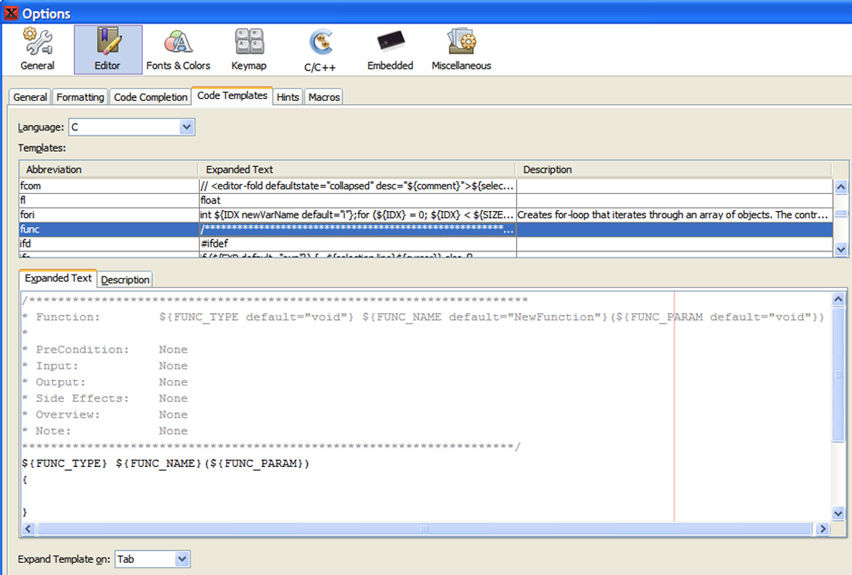
If إعادة تثبيت جافا أو أن تحديث / إسقاط برنامج التشغيل لا يحل المشكلة ، فمن الممكن أن التطبيق الذي تحاول تشغيله يستخدم MPLAB 3.51. لاحظ أن MPLAB 3.51 يأتي مع Java 8. لذلك تحتاج إلى إجراء التكوين يدويًا. سوف تحتاج إلى القيام بما يلي:
التغييرات في Mplab_ide.conf في C: \ Program Files (x86) \ Microchip \ MPLABX \ v3.51 \ mplab_ide \ إلخ. Д.
الإعدادات الافتراضية هي -J-Xmx1024m و -J-Xmx4079.
default_options = "-J-Dcrowning.stream.verbosity = هادئ جدًا -J-Xss2m -J-Xms256m -J-Xmx1024m -J-Dapple.awt.graphics.UseQuartz = صحيح -J-XX: + CMSClassUnloadingEnabled -J-Dapt. limit.expanded.params = 1000 -J-Dplugin.manager.check.interval = EVERY_STARTUP -J-Dsun.java2d.noddraw = true -J-Dorg.netbeans.modules.extbrowser.UseDesktopBrowse = true “.
jdkhome = "C: \ Program Files (x86) \ Microchip \ MPLABX \ v3.51 \ sys \ java \ jre1.8.0_91 \".
jdkhome = "C: \ Program Files (x86) \ Microchip \ MPLABX \ v3.51 \ sys \ java \ jre1.8.0_121 \".
أخيرًا ، انسخ Java إلى المجلد jre1.8.0_121.
من C: \ Program Files (x86) \ Microchip \ MPLABX \ v3.51 \ sys \ java
في C: \ Program Files (x86) \ Microchip \ MPLABX \ v3.51 \ sys \ java
يرجى ملاحظة أن التحديث يعمل أيضًا بدون نسخ دليل Java. يشير الملف mplab_ide.conf إلى دليل Java 8… 121 في موقع Java الافتراضي وليس في موقع تثبيت MPLAB Java. الطريقة الأولى ، وهي نسخ دليل Java ، هي الحل الأفضل لأنها تسمح لك بتحديث Java على جهاز الكمبيوتر الخاص بك دون تغيير ملف mplab_ide.conf.
تكوين متغيرات البيئة
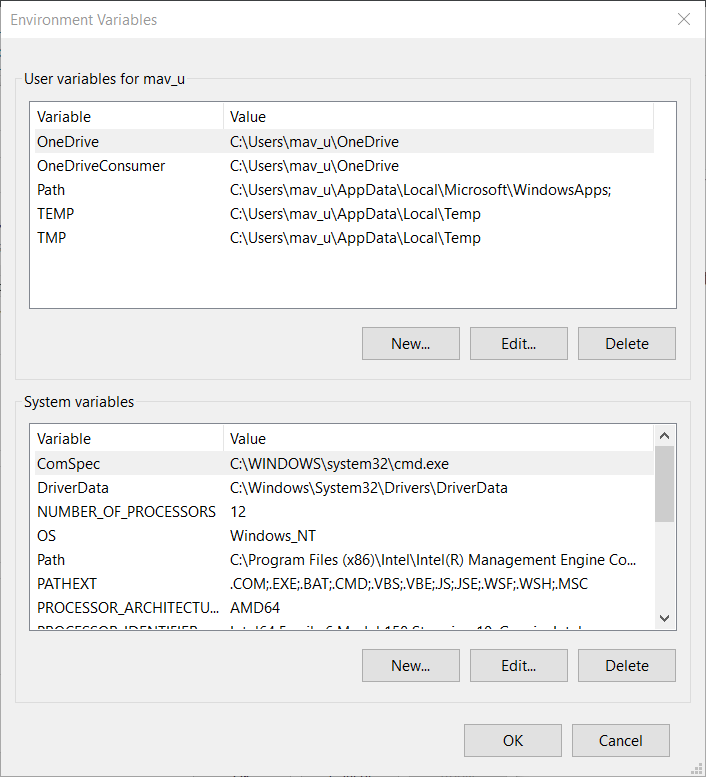
- افتح برنامج خدمة Windows Search مع مجموعة المفاتيح Windows + S.
- أدخل معلومات حول النظام في حقل البحث.
- انقر فوق النظام لفتح نافذة التسجيل أسفله مباشرة.
- انقر فوق Advanced System Settings (إعدادات النظام المتقدمة) لفتح نافذة System Properties (خصائص النظام).
- في علامة التبويب خيارات متقدمة في نافذة خصائص النظام ، انقر فوق متغيرات البيئة.
- ثم انقر فوق الزر "إنشاء" في قسم "متغيرات النظام" لفتح النافذة أدناه.
- أدخل _JAVA_OPTIONS في مربع النص "اسم المتغير".
- أدخل -Xmx256M في حقل القيمة المتغيرة.
- انقر فوق موافق لإغلاق نافذة متغير النظام الجديد.
- انقر فوق موافق في نافذة متغيرات البيئة.
نصيحة الخبراء: تقوم أداة الإصلاح هذه بفحص المستودعات واستبدال الملفات التالفة أو المفقودة إذا لم تنجح أي من هذه الطرق. إنه يعمل بشكل جيد في معظم الحالات التي تكون فيها المشكلة بسبب تلف النظام. ستعمل هذه الأداة أيضًا على تحسين نظامك لتحقيق أقصى قدر من الأداء. يمكن تنزيله بواسطة بالضغط هنا

CCNA، Web Developer، PC Troubleshooter
أنا متحمس للكمبيوتر وممارس تكنولوجيا المعلومات. لدي سنوات من الخبرة ورائي في برمجة الكمبيوتر واستكشاف الأخطاء وإصلاحها وإصلاح الأجهزة. أنا متخصص في تطوير المواقع وتصميم قواعد البيانات. لدي أيضًا شهادة CCNA لتصميم الشبكات واستكشاف الأخطاء وإصلاحها.

